Considering donating if you found my post helpful 😊

Fortnite telah dibuka kepada umum, tetapi hanya terhad kepada peranti tertentu. Di sini saya akan berkongsi cara bermain pada peranti yang belum disokong, dan bagaimana cara melepasi pengesan root.
Versi pendek:
- Sekiranya peranti tidak disokong, ubah build.prop agar Fortnite mengesan peranti anda sebagai salah satu peranti yang di sokong.
- Hide Fortnite di dalam Magisk Manager di dalam
/sdcard. - Aktifkan
Hide Magisk Manager. - Aktifkan
Magisk Core Only Mode - Padam folder
MagiskManager. - But semula (reboot)
Fortnite menyokong beberapa peranti yang disenaraikan di sini. Pada masa artikel ini ditulis, senarai peranti yang disokong adalah
- Samsung Galaxy: S7 / S7 Edge , S8 / S8+, S9 / S9+, Note 8, Note 9, Tab S3, Tab S4
- Google: Pixel / Pixel XL, Pixel 2 / Pixel 2 XL
- Asus: ROG Phone, Zenfone 4 Pro, 5Z, V
- Essential: PH-1
- Huawei: Honor 10, Honor Play, Mate 10 / Pro, Mate RS, Nova 3, P20 / Pro, V10
- LG: G5, G6, G7 ThinQ, V20, V30 / V30+
- Nokia: 8
- OnePlus: 5 / 5T, 6
- Razer: Phone
- Xiaomi: Blackshark, Mi 5 / 5S / 5S Plus, 6 / 6 Plus, Mi 8 / 8 Explorer / 8SE, Mi Mix, Mi Mix 2, Mi Mix 2S, Mi Note 2
- ZTE: Axon 7 / 7s, Axon M, Nubia / Z17 / Z17s, Nubia Z11
Melalui pautan di atas, EpicGames mengatakan peranti anda mungkin boleh menjalankan fortnite sekiranya mempunya spesifikasi seperti berikut
- OS: 64 bit Android, 5.0 or higher
- RAM: 3GB or higher
- GPU: Adreno 530 or higher, Mali-G71 MP20, Mali-G72 MP12 or higher
Tetapi sekiranya anda tidak boleh menjalankannya, anda boleh mencuba langkah di bawah.
Bagi peranti yang tidak di sokong
Untuk bermain pada peranti yang tidak di sokong, anda perlu mengubahsuai build.prop anda selaras dengan peranti yang disokong. Dalam panduan ini, kita akan menggunakan data daripada Samsung Note 9.
Muat turun BuildProp Editor
Mulakan dengan memuat turun BuildProp Editor dahulu.
Ubah build.prop anda
Baris demi baris, cari dan gantikan mengikut teks di bawah. Sekiranya tidak ada, tambahkan sahaja.
ro.product.brand=samsung ro.product.manufacturer=samsung ro.build.product=crownlte ro.product.device=crownlte ro.product.model=SM-N960F ro.product.name=crownltexx
Matikan USB Debugging
Kemudian, anda perlu mematikan USB Debugging. Sekiranya anda tidak tahu bagaimana caranya, ikuti panduan ini.
Sorokkan Magisk
Magisk perlu disorokkan agar pengesan terbina di dalam Fortnite tidak dapat mengesannya.
Hide Fortnite
Masuk menu, lalu pergi ke Magisk Hide, tandakan aplikasi Fortnite
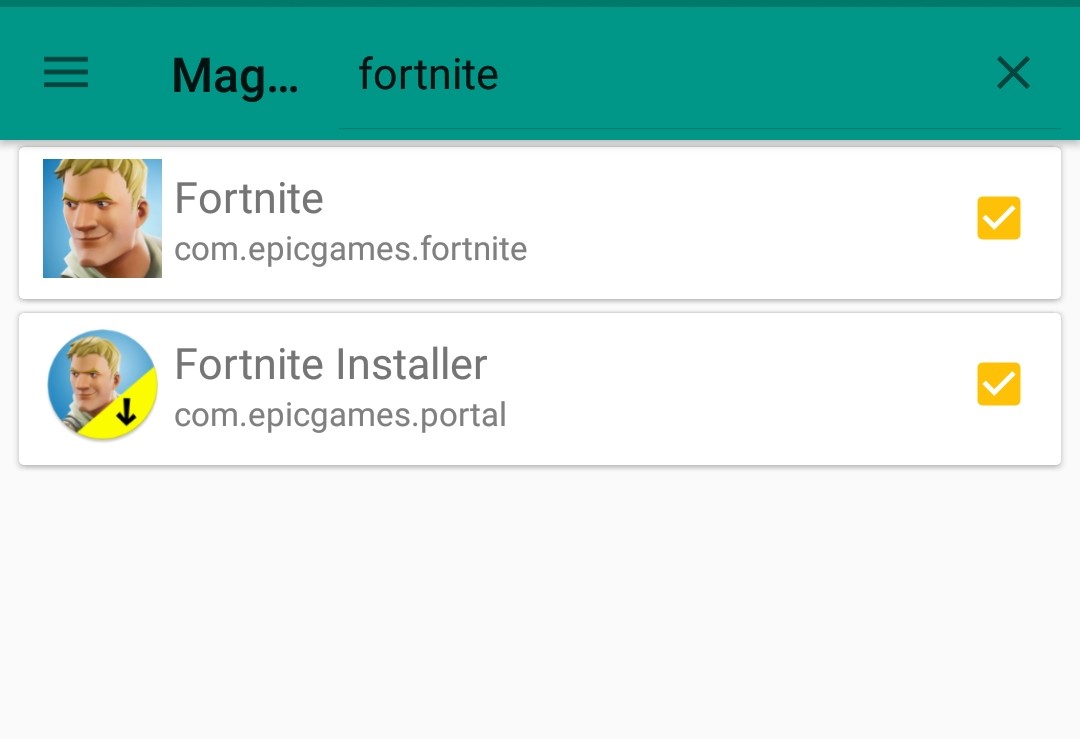
Hide Magisk Manager
Anda perlu sorokkan Magisk Manager. Masuk ke bahagian settings, lalu tekan
Hide Magisk Manager
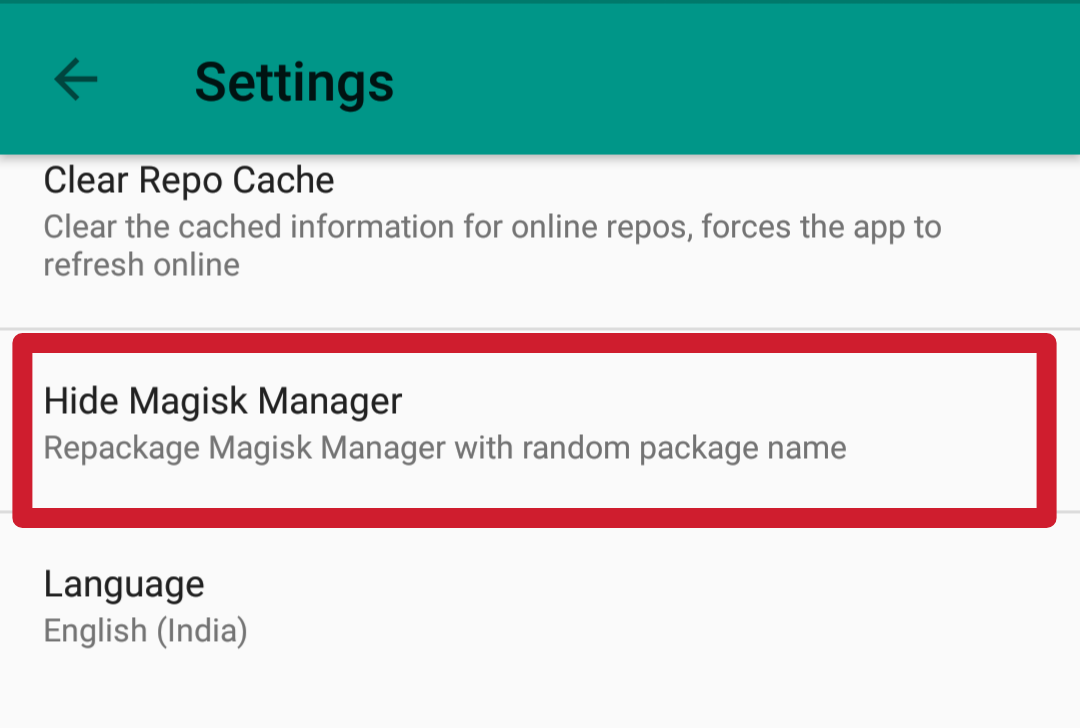
Magisk akan di ulang-pasang menggunakan nama pakej yang berlainan.
Magisk Core Only Mode
Kemudian, buka kembali Magisk dan pergi ke settings sekali lagi, dan aktifkan Magisk Core Only Mode
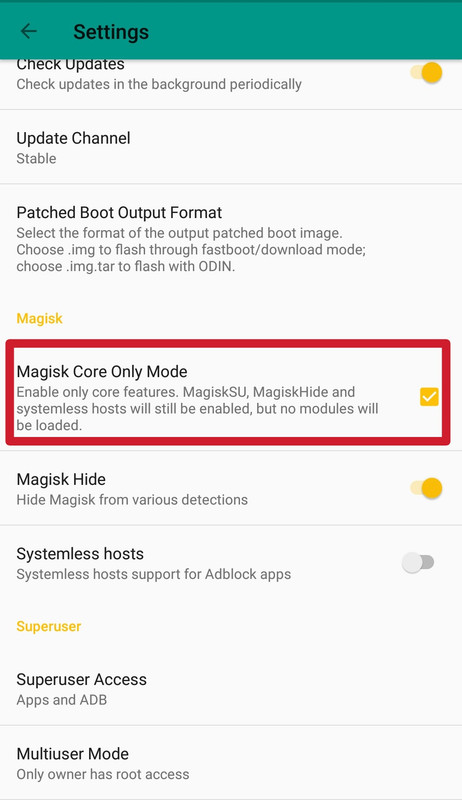
Padam folder MagiskManager
Langkah terakhir adalah memadam folder MagiskManager yang terletak di dalam /sdcard
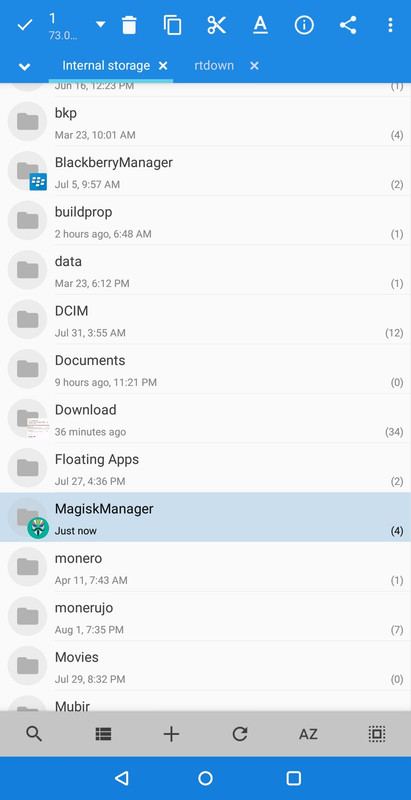
Kemudian but semula (reboot) dan anda boleh cuba menjalankan Fortnite.
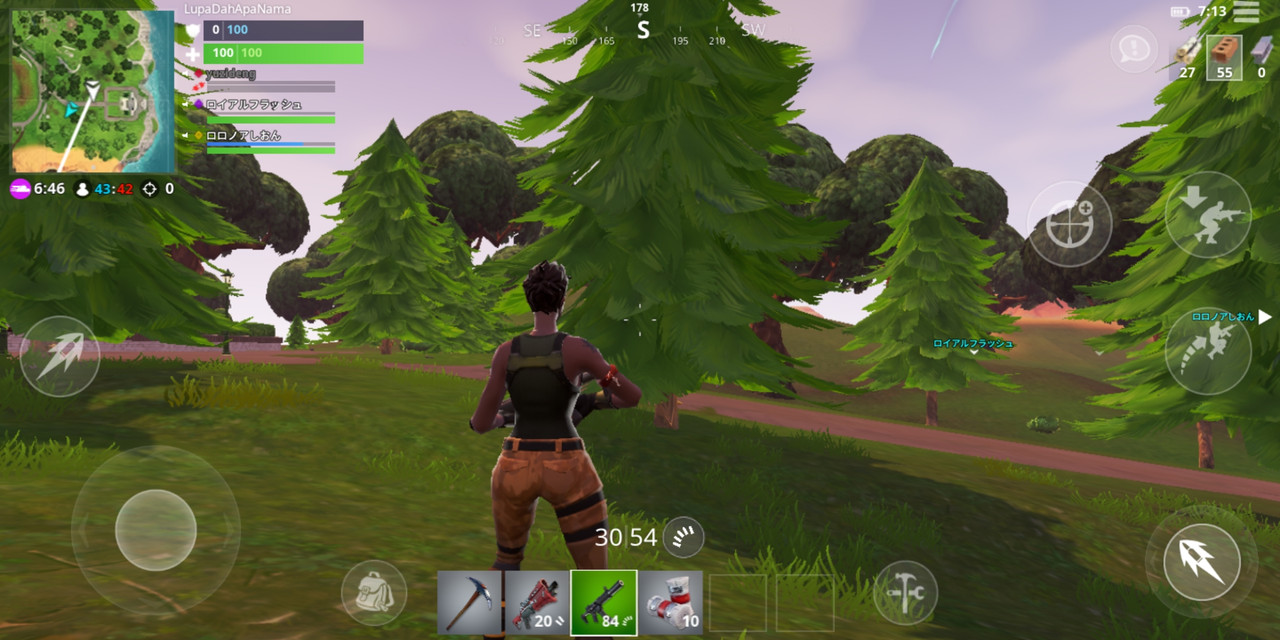
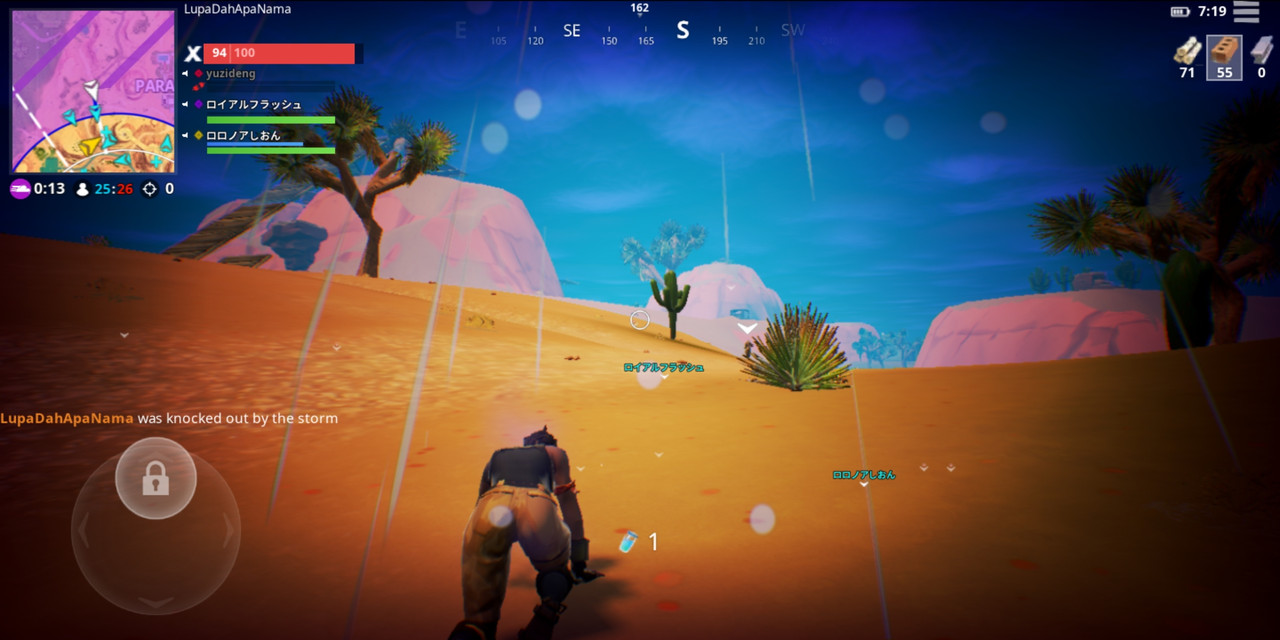
Considering donating if you found my post helpful 😊
